Различные методы Как перенести плейлист iTunes на Android
Говорят, что из-за большого количества различных сервисов потоковой передачи музыки iTunes остается позади. iTunes — это служба медиатеки, созданная Apple Music Inc., которая служит медиаплеером, а также музыкальным менеджером на своем устройстве.
Но из-за постоянных инноваций различные компании стремятся улучшить свои услуги, включая онлайн-трансляцию, которая обеспечивает людям более широкий доступ к музыке. В настоящее время многие также рассматривают возможность использования телефонов Android.
Поэтому, если вы подумываете перенести iTunes на Android, не волнуйтесь, мы вам поможем.
В этом посте мы поговорим о возможности переноса плейлистов iTunes и способах переноса iTunes на Android. Мы также дадим вам лучший метод, позволяющий воспроизводить плейлист iTunes на любом устройстве. Поэтому, без лишних слов, приступим!
Содержание статьи Часть 1. Можно ли передавать плейлисты iTunes? Часть 2. Как перенести плейлист iTunes на Android?Часть 3. Лучший способ перенести плейлист iTunes на Android Часть 4. Резюме
Часть 1. Можно ли передавать плейлисты iTunes?
Для тех, кому интересно, можно ли перенести плейлист iTunes на Android, ответ - да! Это может показаться невозможным, но есть несколько способов экспортировать плейлист iTunes.
Перенос плейлиста iTunes может оказаться большим подспорьем для пользователей Apple, особенно если они уже собрали коллекцию музыки, которую не хотят загружать или покупать на других музыкальных сервисах, а также если они рассматривают возможность использования других устройств, кроме iDevices. .
Однако прямого способа перенести плейлист iTunes на Android не существует, поскольку приложение iTunes является эксклюзивным только в экосистеме Apple. Вот почему нам все еще нужно приложить некоторые дополнительные усилия, чтобы сделать наш плейлист iTunes доступным на вашем устройстве Android, о чем мы подробно поговорим в следующем разделе.
Часть 2. Как перенести плейлист iTunes на Android?
Есть много способов перенести плейлист iTunes на Android. В этой части мы поговорим о трех решениях, которые позволят вам воспроизводить музыку iTunes на устройстве Android.
Решение 1. Перенести список воспроизведения iTunes на Android через USB.
Сначала мы обсудим, как перенести список воспроизведения iTunes на Android вручную с помощью USB. Для этого метода вам понадобится USB-кабель, который можно подключить к вашему устройству, iTunes и ПК с ОС Windows (Примечание: это не будет работать на Mac).
Процесс может быть немного сложным, поскольку нам нужно извлечь содержимое из списка воспроизведения iTunes, перенести его в папку, а затем снова перенести в папку вашего устройства. Итак, предоставим вам подробный шаг, просто следуйте тому, который я дал ниже.
- Создайте новую папку на рабочем столе, щелкнув правой кнопкой мыши и выбрав «Новая папка».
- Затем откройте iTunes и перейдите в свой плейлист. Затем, используя метод перетаскивания, выберите песни, которые вам нужны, и перенесите их в папку, которую вы создали ранее.
- Получил вкладку «Этот компьютер», открыв проводник Windows. Оттуда вы можете выбрать, какое устройство Android подключено к вашему компьютеру. Разрешите компьютеру вносить изменения на вашем устройстве, когда его попросят.
- После того, как вы разрешите вашему компьютеру доступ к вашему устройству, появится основная папка вашего устройства. Выберите папку своего телефона и найдите папку «Музыка», в которую мы будем импортировать ваш плейлист iTunes.
- Наконец, просто перетащите песни со своего компьютера в папку «Музыка» на вашем устройстве. Таким образом, вы перенесли плейлист iTunes на Android через USB.
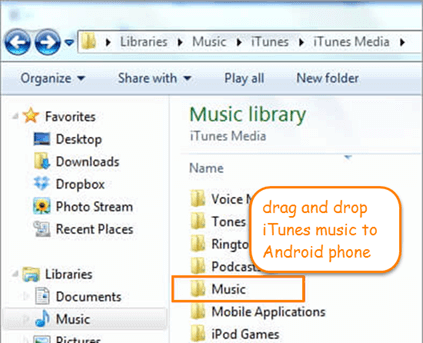
Решение 2. Перенесите список воспроизведения iTunes на Android с помощью Apple Music
Другой способ перенести плейлист iTunes на Android — через Apple Music. В отличие от iTunes, у приложения Apple Music есть версия для Android, которую вы можете просто загрузить в Playstore. Таким образом, просто синхронизировав свою музыкальную коллекцию в iTunes с приложением Apple Music, вы сможете легко получить к ней доступ на своем устройстве Android.
Просто убедитесь, что вы вошли в ту же учетную запись Apple ID и в настоящее время вы должны быть подписаны на Apple Music. Ниже приведены инструкции по переносу плейлиста на Android с помощью Apple Music.
- Откройте iTunes на своем компьютере, затем нажмите «Изменить» и выберите «Настройки».
- На вкладке «Общие» настроек iTunes убедитесь, что «Музыкальная библиотека iCloud» включена, и подтвердите это, нажав кнопку «ОК».
- Подождите, пока вся библиотека будет синхронизирована с вашим iCloud. Для завершения процесса потребуется время, а в iTunes нет индикатора выполнения, поэтому просто наберитесь терпения, пока он не будет завершен.
- После того, как ваша медиатека iTunes будет полностью синхронизирована с вашим iCloud, запустите приложение Apple Music, установленное на вашем Android, и нажмите «Библиотека», которую вы можете найти в нижней части экрана. В библиотеке вы сможете просмотреть список воспроизведения iTunes, который вы синхронизировали ранее.
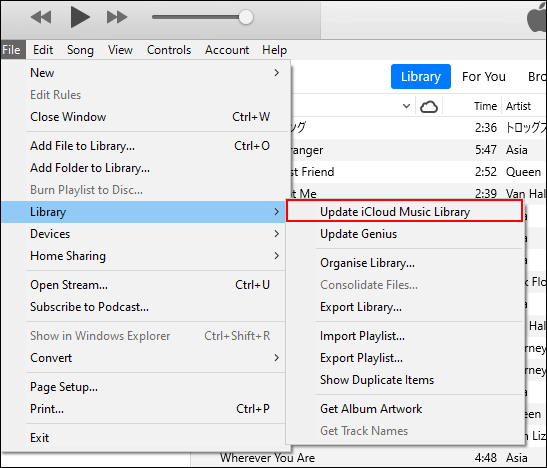
Решение 3. Синхронизируйте плейлист iTunes с Google Play Music
Возможно, большинство людей думают, что вы не можете синхронизировать iTunes с Google Music Play но это также один из способов переноса плейлиста iTunes на Android. Вот как это сделать.
- Откройте интернет-браузер на своем компьютере, затем перейдите в Google Play Music и войдите в свою учетную запись Google.
- Затем найдите «Загрузить музыку» в правом верхнем углу вашего компьютера.
- Затем нажмите «Загрузить Менеджер загрузки» и просто следуйте инструкциям, которые вам будут представлены.
- После того, как ваша музыка в Google Play настроена, вы можете направить программу в свою медиатеку iTunes. Затем начните загружать свой плейлист iTunes в Google Play, нажав «Далее».
- Наконец, войдите в свою учетную запись Google на своем устройстве Android, и вы увидите там библиотеку iTunes, которую вы передали.
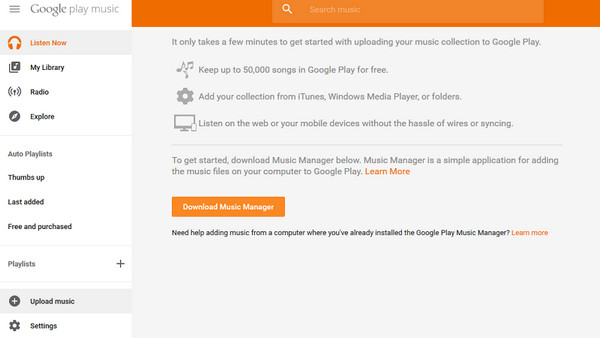
Однако этот метод позволяет вам получить доступ к музыке только в Интернете и не может быть сохранен в вашем локальном хранилище.
Часть 3. Лучший способ перенести плейлист iTunes на Android
Если вы хотите перенести плейлист iTunes на Android без ограничений, то лучший способ, который я мог придумать, - это использовать профессиональный инструмент под названием TunesFun Конвертер Apple Music.
Чтобы дать вам представление о TunesFun Apple Music Converter — это программа, которая может загружать песни из iTunes и конвертировать их в аудиоформат, такой как MP3, AAC, WAV и т. д., совместимый с вашим устройством Android.
Большим преимуществом этого метода является то, что вам не требуется подписываться на какие-либо музыкальные сервисы, и как только вы загрузите песни, вы сможете сохранить их навсегда. Этот инструмент настолько мощный, потому что он может снять защиту DRM с каждой песни, что делает их более не ограниченными после преобразования, и вы можете свободно переносить их на любое устройство.
Более того, еще одна особенность, о которой стоит упомянуть, - это сверхбыстрая скорость преобразования, и даже с такой скоростью она не влияет на качество песни, как если бы это все еще исходный трек. Кроме того, это программное обеспечение также имеет передовую технологию ID3, которая может мгновенно идентифицировать информацию о песне, а также обложку и метаданные. Это также помогает сохранять ваши треки организованными даже после преобразования.
Поэтому, если вы не установили TuneFun Apple Music Converter, вы можете загрузить его установщик, посетив его официальный сайт. После того, как вы его установили, я предоставил следующие шаги о том, как перенести плейлист iTunes на Android с помощью этого программного обеспечения.
Как конвертировать плейлист iTunes с помощью TunesFun Конвертер Apple Music
Шаг 1. Выберите песни в плейлисте iTunes.
Откройте установленный TunesFun Apple Music Converter на вашем компьютере. Он мгновенно определит песни из вашего iTunes, а затем выберет песни, которые вы хотели преобразовать.

Шаг 2. Установите формат вывода звука и папку для размещения.
После выбора песен в iTunes вы можете установить соответствующий выходной формат, а также выбрать папку с файлами, в которой вы хотите сохранить преобразованные песни.

Шаг 3. Начните преобразование музыки iTunes.
После того, как все настроено, вы можете начать преобразование песен из плейлиста iTunes, нажав кнопку «Конвертировать». Продолжительность процесса преобразования будет зависеть от песен, которые вы выбрали. После этого вы, наконец, можете просмотреть преобразованные песни в папке, которую вы установили ранее.

Конвертированные песни можно перенести на ваше устройство Android с помощью USB-кабеля. Что хорошо в результатах этого метода, так это то, что вы можете передавать и воспроизводить их на любое устройство без ограничений и даже в автономном режиме.
Часть 4. Резюме
Возможно, идея перенести плейлист iTunes на Android может оказаться невозможной, но в этом посте мы представили, что на самом деле вы можете применить различные способы.
Однако, если бы вы спросили меня, я бы все равно рекомендовал вам использовать TunesFun Apple Music Converter, потому что, во-первых, он прост в использовании, он не требует платной подписки для доступа к его услугам, он удаляет защиту DRM, зашифрованную на ваших музыкальных треках iTunes, и, наконец, вы можете получить доступ к песням. на любые устройства и может хранить их навсегда.
Оставить комментарий